Upravljanje pametnim domom glasom jedna je od najzabavnijih i najpraktičnijih stvari koje možete učiniti, a mi smo ovdje da vam pokažemo kako pomoću Alexa Alexa upravljati svojim pametnim kućnim svjetlima. Čitajte dalje da biste saznali kako postaviti pametnu kućnu rasvjetu i svladati svoju osvijetljenost!
Proizvodi korišteni u ovom vodiču
- Neka bude svjetlost: Philips Hue jedna premium pametna žarulja (42 dolara na Amazonu)
- Spojite svoje kontrolere: Smart Hub Philips Hue (55 dolara na Amazonu)
Kako postaviti i upravljati svojim pametnim svjetlima s Alexa
- Otvori Aplikacija Alexa na vašem pametnom telefonu.
- Dodirnite Više izbornik (tri retka) na dnu zaslona.
- Dodirnite Dodajte uređaj na vrhu zaslona.
- Pojavit će se zaslon s pitanjem: "koju vrstu uređaja postavljate?" Pokazat će popularne marke i kategorije uređaja. Ovdje možete dodirnuti marku ili dodirnuti Svjetlo.
-
Odaberite koju marku pametnog svjetla želite postaviti. U ovom ćemo primjeru odabrati Philips Hue.
 Izvor: Android Central
Izvor: Android Central - Nakon odabira Philips Hue, od vas će se zatražiti da "povežete svoje Philips Hue svjetlo s Alexa ugrađenim čvorištem" ako imate Echo Plus uređaj ili Echo Studio.
- Dodirnite Otkrivanje uređaja za povezivanje s vašim Alexa čvorištem.
- Ako nemate uređaj Amazon s ugrađenim čvorištem Alexa, pitat će se "koje čvorište koristite?" Mnogi proizvođači pametnih svjetala trebaju most ili čvorište kako bi omogućili svojim svjetlima da razgovaraju s vašim glasom pomoćnik. Provjerite imate li čvorište ako je to potrebno za vašu pametnu žarulju! Odaberite svoj mostni uređaj.
- Dalje, tražit će od vas spojite svjetlo Philips Hue na Alexa preuzimanjem datoteke Aplikacija Philips Hue i slijedeći postupak postavljanja.
- Nakon što povežete Philips Hue light s Alexa u obje aplikacije, od vas će se zatražiti da pritisnete Nastaviti i omogućiti Philips Hue Alexa Skill. Opet, ovo je uobičajeno za mnoge proizvođače pametnih svjetala.
-
Dodirnite Omogući za upotrebu u vještini, i dobro je krenuti.
 Izvor: Android Central
Izvor: Android Central
Sada ste uspješno povezali svoju pametnu žarulju s Alexa! Bez daljnjih koraka, sada možete tražiti od Alexa da uključi / isključi žarulju ili promijeni boju.
Međutim, ako želite učiniti više sa svojom pametnom rasvjetom, poput upravljanja čitavim sobama ili postavljanja tematskog osvjetljenja raspoloženja, nastavite čitati.
Kako postaviti i upravljati pametnom svjetlosnom grupom s Alexa
- Od Uređaji karticu u donjem desnom dijelu aplikacije Alexa, dodirnite + simbol u gornjem desnom kutu.
-
Dodirnite Dodaj grupu.
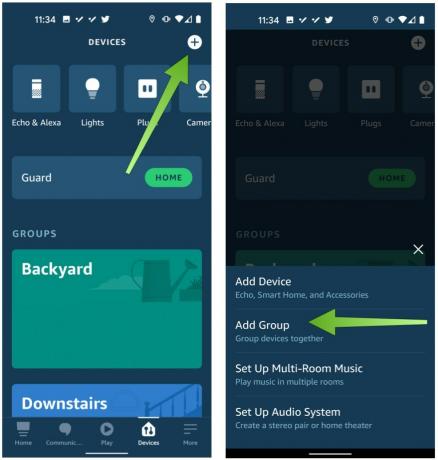 Izvor: Android Central
Izvor: Android Central - Ovdje možete odaberite unaprijed definirano ime grupe (npr. po sobi) ili dodajte a Prilagođeno ime.
-
Dodirnite Sljedeći, a zatim odaberite koje uređaje (koje žarulje) želite dodati u grupu, a zatim dodirnite Uštedjeti.
 Izvor: Android Central
Izvor: Android Central
Možete ponoviti ovaj postupak da biste stvorili onoliko grupa koliko želite, a zatim tražiti od Alexa da radi takve stvari "Alexa, upali svjetla u uredu" ili "Alexa, promijeni svjetla spavaće sobe u plava." Baš super, pravo?
Kako postaviti i kontrolirati pametnu svjetlosnu rutinu s Alexa
Postavljanje rutine jedna je od najsnažnijih stvari koje možete učiniti sa svojim Uređaji pametne kuće s omogućenom Alexa. Rutine omogućuju povezivanje brojnih zadataka s jednom ključnom frazom ili okidačem, koji tada mogu automatizirati mnoge važne procese za vas. Na primjer, imam rutinu postavljenu za vrijeme spavanja koja gasi sva svjetla i glazbu i spušta termostat na 76 stupnjeva kad kažem "laku noć Alexa".
- Otvorite aplikaciju Alexa i dodirnite Više izbornik (tri retka) u donjem desnom kutu.
- Dodirnite Rutine.
-
Na ovom zaslonu možete vidjeti sve prethodne rutine koje ste možda postavili i odabrati bilo koju od istaknutih rutina koje Amazon promovira. Da biste stvorili novu rutinu, dodirnite + simbol u gornjem desnom kutu.
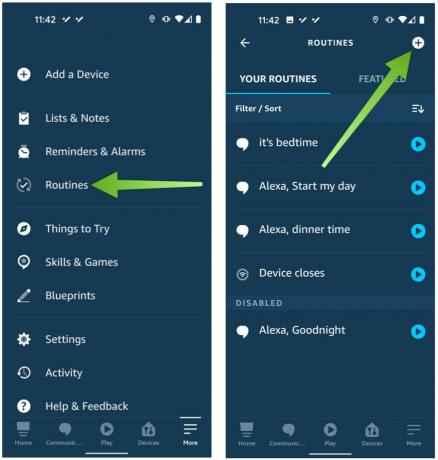 Izvor: Android Central
Izvor: Android Central - Na zaslonu Nova rutina prvo ćete pritisnuti znak + pored Unesite naziv rutine i stvorite ime za svoju rutinu.
- Dalje možete dodirnuti okidač Kad se to dogodi a zatim odabir radnje za taj okidač.
- Ovdje ćemo odabrati Glas i upišite verbalnu naredbu da Alexa pokrene našu sljedeću akciju, ali možete odabrati i na temelju a raspored, određenu radnju na uređaju, odlazak ili dolazak na mjesto, alarm ili pritiskom na Echo Button.
-
Zatim dodirnite Dodaj akciju, koji će vam omogućiti da odaberete različite odgovore na okidače, poput reprodukcije glazbe, čitanja najnovijih vijesti ili uključivanja / isključivanja pametnih svjetala u Pametna kuća tab.
 Izvor: Android Central
Izvor: Android Central -
Nakon što dodirnete karticu Pametna kuća, vidjet ćete zaslon s natpisom Svi uređaji ili Kontrolna skupina. Ako odaberete Svi uređaji, možete odabrati koji od svojih uređaja dodati u radnju. Ako odaberete Control group, možete odabrati koju od svojih grupa želite dodati u radnju.
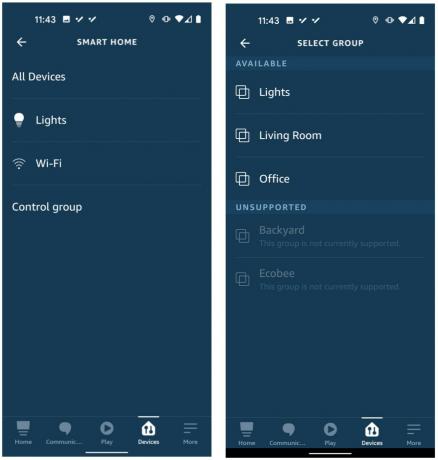 Izvor: Android Central
Izvor: Android Central
Kako postaviti i upravljati pametnim svjetlima s Alexa Guardom
Alexa Guard je sigurnosna služba koja koristi mikrofonski niz na bilo kojem / svim uređajima Echo kako bi osluškivala znakove provale (slomljeno staklo) ili alarme dima / ugljičnog monoksida kada su postavljeni u režim odsustva. Također možete povezati sigurnosne sustave Ring i ADT s Alexa Guard za dodatnu praktičnost i sigurnost.
- Otvorite aplikaciju Alexa i dodirnite Više izbornik (tri retka) u donjem desnom kutu.
- Dodirnite Postavke.
- Na izborniku Postavke pomaknite se prema dolje i dodirnite Straža.
-
Pojavit će se zaslon Alexa Guard. Dodirnite ikona zupčanika u gornjem desnom kutu.
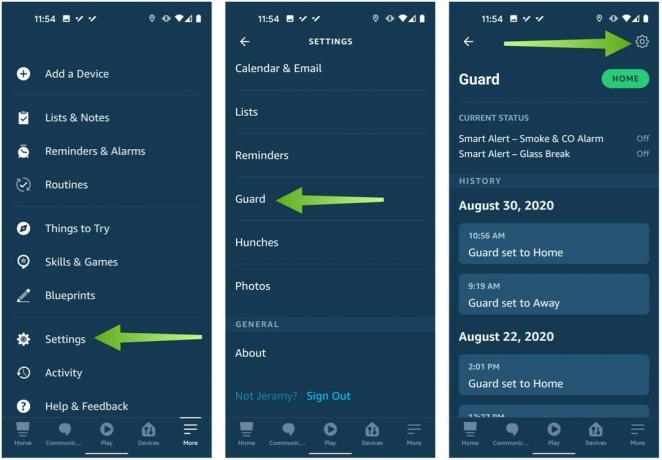 Izvor: Android Central
Izvor: Android Central - Ako ste već postavili pametna svjetla prema prethodnim odjeljcima, dodirnite za omogućavanje U daljini osvjetljenje.
-
To će Alexa omogućiti da automatski uključi povezana svjetla kad je Guard postavljen u način odsustva tako da se čini da ste kod kuće - čak i ako niste.
 Izvor: Android Central
Izvor: Android Central
Naši vrhunski odabiri opreme
Serija rasvjetnih proizvoda Philips Hue odavno je jedan od najpopularnijih pametnih svjetlosnih uređaja na tržištu. Mislimo da je uzimanje nekoliko njihovih pametnih žarulja zajedno s pametnim čvorištem izvrsno mjesto za početak.
Ove žarulje omogućuju vam da odaberete između 16 milijuna boja i kombinacija kako biste promijenili izgled i dojam bilo koje sobe. Možete ih kupiti pojedinačno ili u više pakiranja, a s vremenom lako možete dodati više u svoj dom.
Jeramy Johnson
Jeramy je ponosan što pomaže Neka Austin bude čudan i voli planinarenje u brdskoj zemlji središnjeg Teksasa s tacoom za doručak u svakoj ruci. Kad ne piše o pametnim uređajima za dom i nosivim uređajima, brani svoj odnos sa svojim pametnim glasovnim asistentima svojoj obitelji. Možete ga pratiti na Twitteru na @jeramyutgw.
